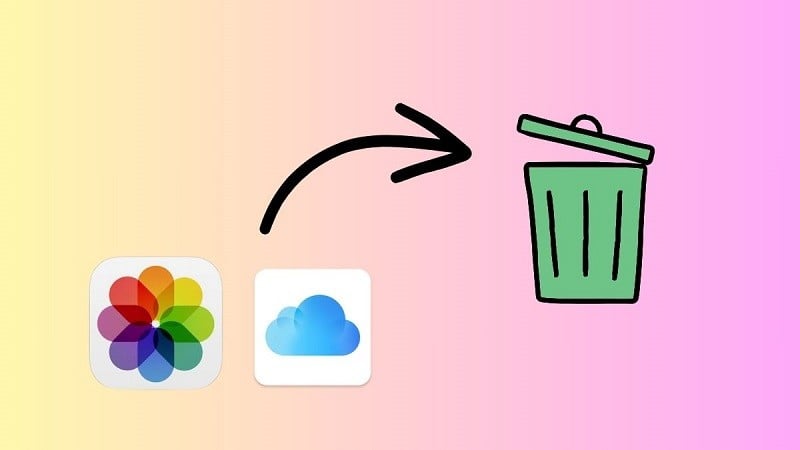 |
Μερικές φορές, θέλετε να διαγράψετε ορισμένες φωτογραφίες που έχουν αντιγραφεί αυτόματα στο iCloud. Εδώ είναι ο πιο γρήγορος τρόπος για να διαγράψετε και να επαναφέρετε φωτογραφίες στο iCloud.
Οδηγίες για τη διαγραφή φωτογραφιών στο iCloud χρησιμοποιώντας iPhone
Για να διαγράψετε φωτογραφίες από το iCloud στο iPhone σας, ακολουθήστε τα εξής βήματα:
Βήμα 1: Μεταβείτε στις Ρυθμίσεις και επιλέξτε τον λογαριασμό σας iCloud.
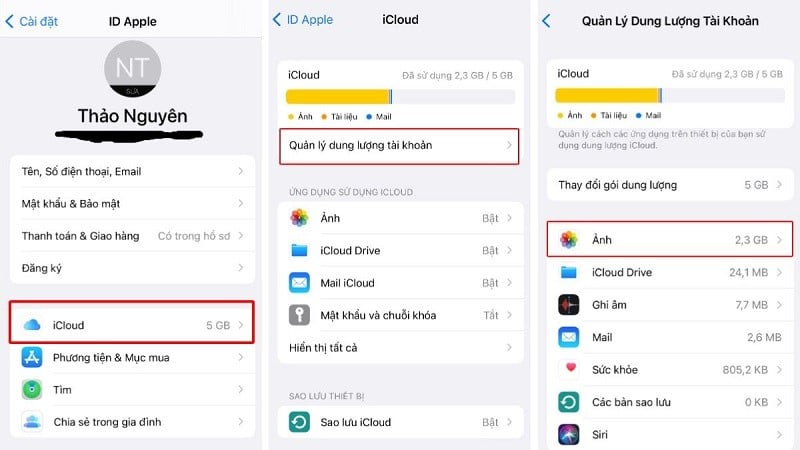 |
Βήμα 2: Εδώ, επιλέγετε να ανοίξετε το iCloud και να επιλέξετε Διαχείριση χώρου αποθήκευσης.
Βήμα 3: Στη συνέχεια, επιλέξτε Φωτογραφίες
Βήμα 4: Στη συνέχεια, κάντε κλικ στην επιλογή Απενεργοποίηση και διαγραφή.
Βήμα 5: Θα εμφανιστεί μια ειδοποίηση που θα αναφέρει Μόνιμη διαγραφή φωτογραφιών από το iCloud εντός 30 ημερών. Κάντε κλικ στην επιλογή Συνέχεια για να επιβεβαιώσετε την ενέργεια. Εάν θέλετε να ακυρώσετε την ενέργεια, κάντε κλικ αμέσως στην επιλογή Αναίρεση Απενεργοποίησης & Διαγραφής.
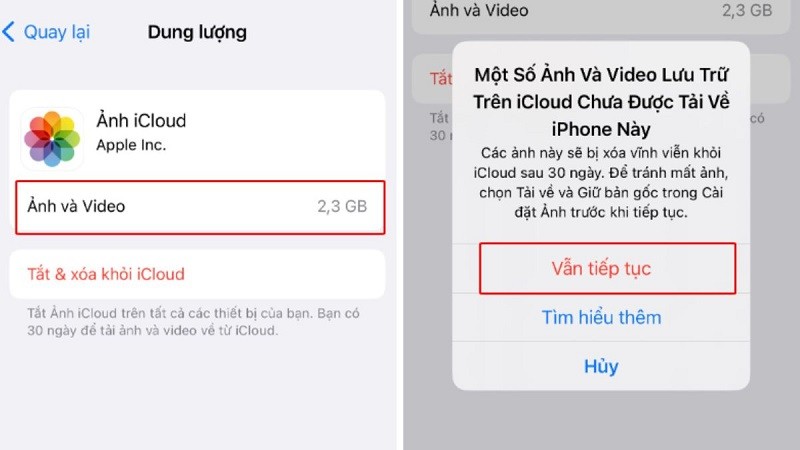 |
Πώς να ανακτήσετε φωτογραφίες στο iCloud
Αφού διαγράψετε με επιτυχία φωτογραφίες στο iCloud όταν δεν έχετε χώρο, αλλά ανακαλύψετε ότι διαγράψατε κατά λάθος σημαντικές φωτογραφίες, μπορείτε να τις επαναφέρετε. Τα συγκεκριμένα βήματα για την επαναφορά φωτογραφιών είναι τα εξής:
Βήμα 1: Ανοίξτε το iCloud, συνδεθείτε με το Apple ID σας και εισαγάγετε τον κωδικό πρόσβασής σας.
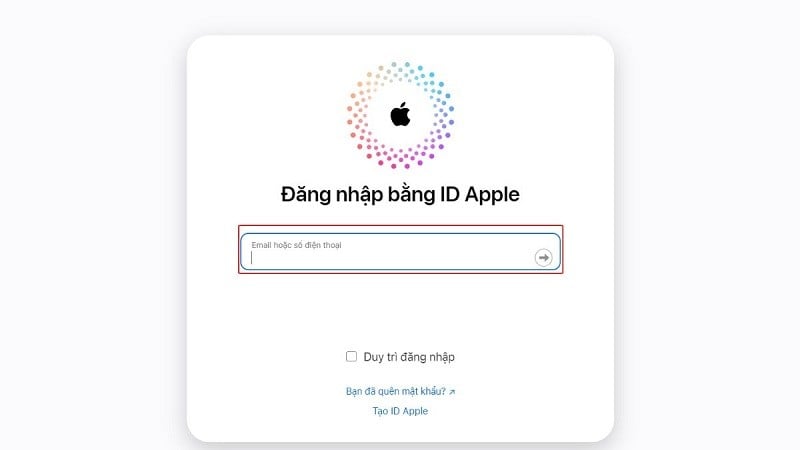 |
Βήμα 2: Στη συνέχεια, κάντε κλικ στην επιλογή "Φωτογραφία".
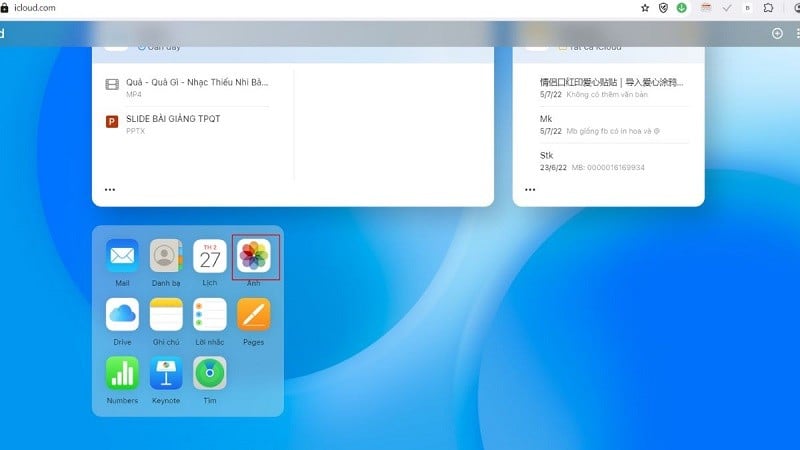 |
Βήμα 3: Εδώ, ανοίξτε την ενότητα "Πρόσφατα διαγραμμένες φωτογραφίες".
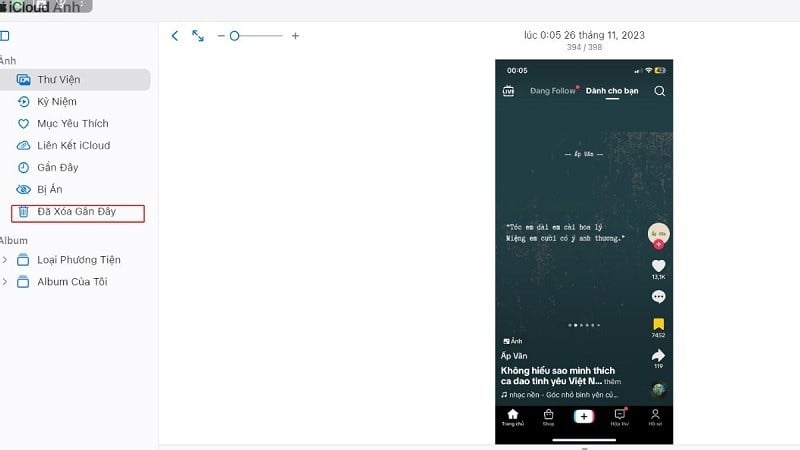 |
Βήμα 4: Βρείτε και επιλέξτε τη φωτογραφία που θέλετε να επαναφέρετε και, στη συνέχεια, κάντε κλικ στην επιλογή "Επαναφορά" για να ολοκληρώσετε.
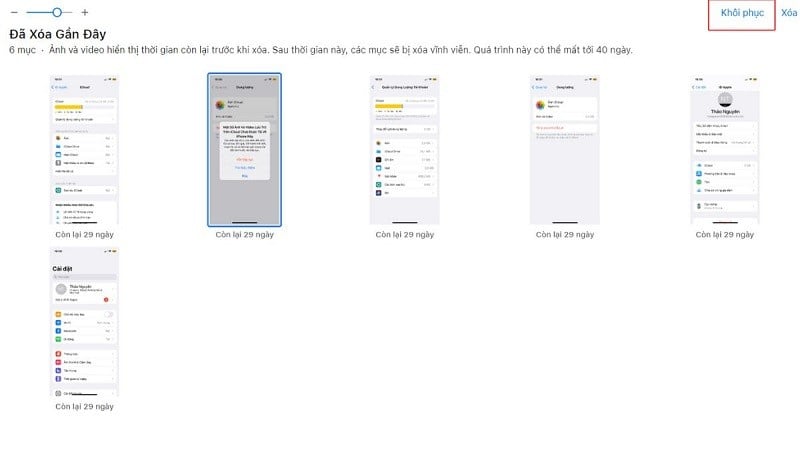 |
Το παραπάνω άρθρο μόλις σας παρουσίασε πώς να διαγράψετε φωτογραφίες στο iCloud iPhone όταν δεν έχετε χώρο. Ας ελπίσουμε ότι μέσω του άρθρου θα σας βοηθήσει να εκτελέσετε τη διαδικασία διαγραφής φωτογραφιών στο iCloud πιο εύκολα.
[διαφήμιση_2]
Πηγή


![[Φωτογραφία] Ο δρόμος που συνδέει το Ντονγκ Νάι με την πόλη Χο Τσι Μινχ παραμένει ημιτελής μετά από 5 χρόνια κατασκευής.](https://vphoto.vietnam.vn/thumb/1200x675/vietnam/resource/IMAGE/2025/11/04/1762241675985_ndo_br_dji-20251104104418-0635-d-resize-1295-jpg.webp)
![[Φωτογραφία] Πανόραμα του Πατριωτικού Συνεδρίου Άμιλλας της εφημερίδας Nhan Dan για την περίοδο 2025-2030](https://vphoto.vietnam.vn/thumb/1200x675/vietnam/resource/IMAGE/2025/11/04/1762252775462_ndo_br_dhthiduayeuncbaond-6125-jpg.webp)
![[Φωτογραφία] Το Κα Μάου «δυσκολεύεται» να αντιμετωπίσει την υψηλότερη παλίρροια της χρονιάς, προβλέπεται να ξεπεράσει το επίπεδο συναγερμού 3](https://vphoto.vietnam.vn/thumb/1200x675/vietnam/resource/IMAGE/2025/11/04/1762235371445_ndo_br_trieu-cuong-2-6486-jpg.webp)

![[Φωτογραφία] Οι νέοι της πόλης Χο Τσι Μινχ αναλαμβάνουν δράση για ένα καθαρότερο περιβάλλον](https://vphoto.vietnam.vn/thumb/1200x675/vietnam/resource/IMAGE/2025/11/04/1762233574890_550816358-1108586934787014-6430522970717297480-n-1-jpg.webp)








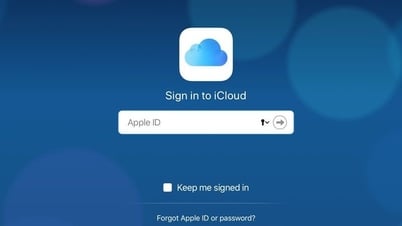





























































































Σχόλιο (0)